Azure Filesの作成
ストレージアカウントを作成し、その配下にAzure Filesのリソースを作成します。
- ストレージアカウントを作成します。Azureポータルより"ストレージアカウント"と検索し「ストレージアカウント」を押下します。
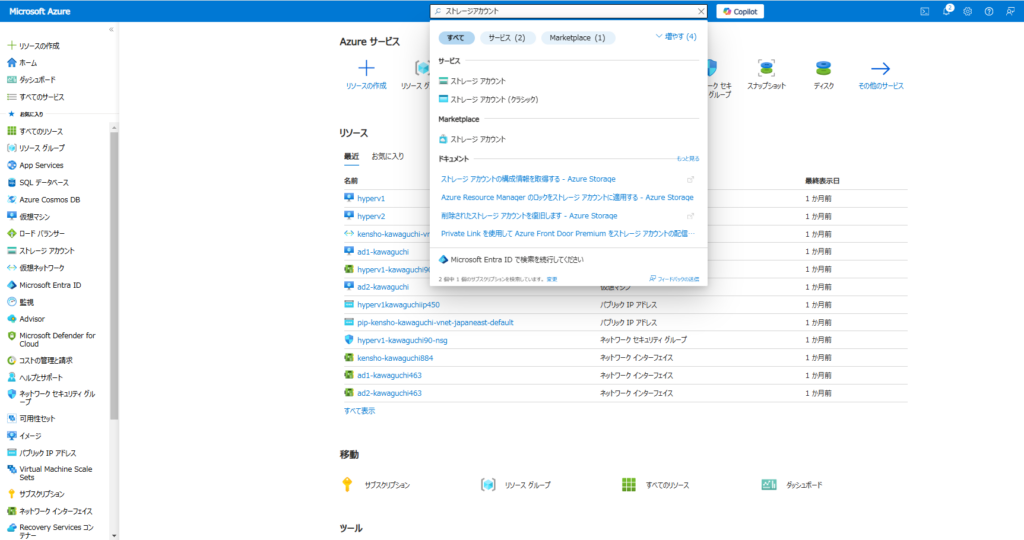
- "ストレージアカウント"の画面で「作成」を押下します。

- "ストレージアカウントを作成する"の画面でサブスクリプション、リソースグループ、ストレージアカウント名、リージョンなど入力をします。
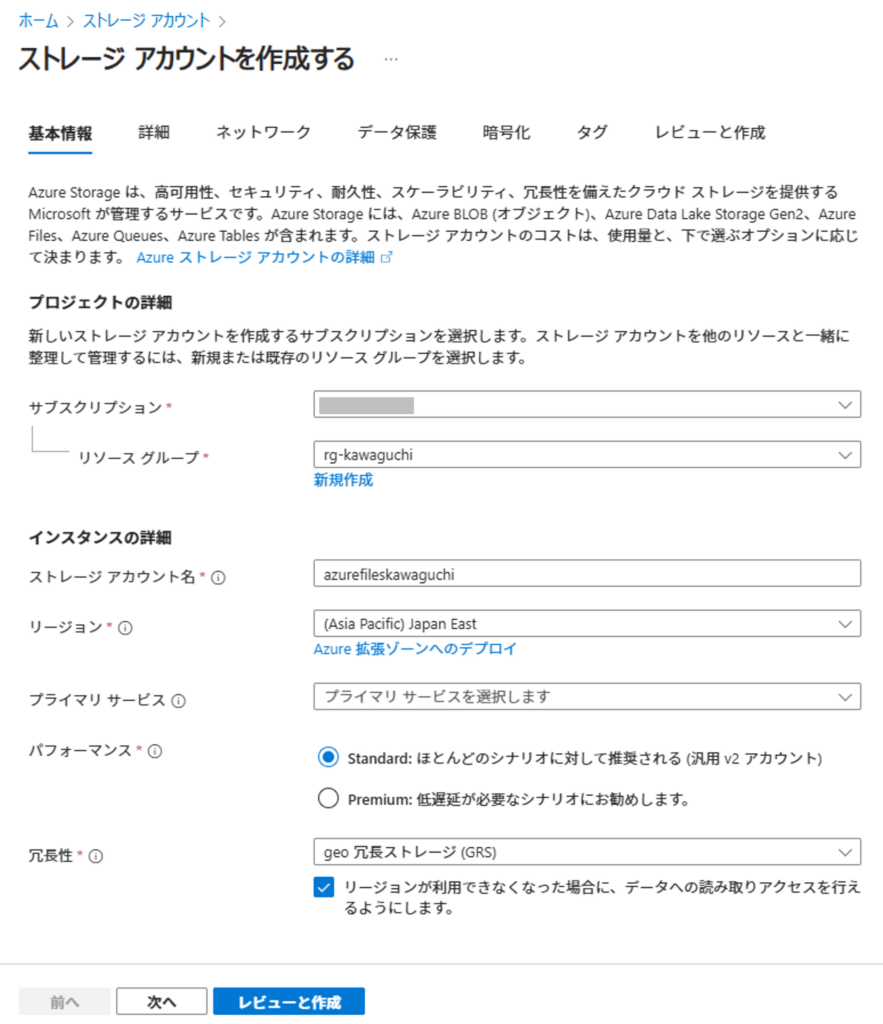
"Azure拡張ゾーンへのデプロイ"について
クリックすると以下の画面が表示される。Microsoftグローバルネットワークの一部で、物理的に近いところにサービスを置くことで待機時間(スループット)を短くする機能となります。
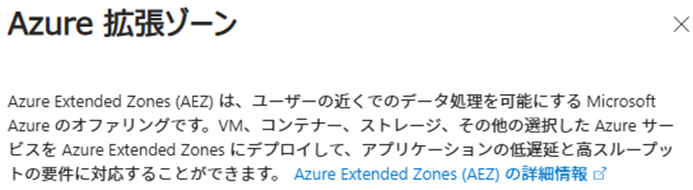
- "プライマリサービス"ではストレージアカウントの種類を選択できます。今回は"Azure Files"を選択します。

- パフォーマンスを選択します。※各パフォーマンスの説明はAzureコンソール上の通り

- 冗長性を選択します。ストレージアカウントは想定外の事象(障害等)に備え、データの複数のコピーを常に保存します。

冗長性の種類について
- ローカル冗長ストレージ(LRS):プライマリリージョンの単一のデータセンター内で3回レプリケートされます。
- geo冗長ストレージ(GRS):LRSを使用して、プライマリリージョンの1つの物理的な場所内で、データを同期的に3回コピーします。その後、プライマリリージョンから何百キロも離れたセカンダリリージョン内の1つの物理的な場所にデータが非同期にレプリケートされます。
- ゾーン冗長ストレージ(ZRS):プライマリリージョンの3つのAzure可用性ゾーン間でストレージ アカウントを同期的にレプリケートします。各可用性ゾーンは、独立した電源、冷却装置、ネットワークを備えた独立した物理的な場所です。
- geoゾーン冗長ストレージ(GZRS):プライマリリージョン内の3つのAzure可用性ゾーンにコピーされます。さらに、リージョンの災害から保護するためにセカンダリ地理的リージョンにもレプリケートされます。
参考URL:https://learn.microsoft.com/ja-jp/azure/storage/common/storage-redundancy
"リージョンが利用できなくなった場合に、データへの読み取りアクセスを行えるようにします。"にチェックを付けないと、別リージョンのデータ読み取りができなくなるため注意が必要です。(GRSとGZRSが該当)すべての入力が完了したら、「次へ」を押下します。
- 詳細、ネットワーク、データ保護、暗号化、タグを入力したら「作成」を押下します。
※"詳細タブ"は、アクセス層(ホット、クール、コールド)周りが重要
※"ネットワークタブ"は、ストレージアカウントにアクセスできるネットワークの制御ができます
※"データ保護タブ"は、偶発的に削除してしまったデータの保持期間(日数)を設定できます
※"暗号化タブ"は、暗号化の種類(Microsoftマネージドキー:Microsoftが管理、カスタマーマネージドキー:自身で管理)を選択できます
★↑中身の詳細は気が向いたら記載します
- デプロイが完了したら、「データストレージ」-「ファイル共有」を押下します。

- 「ファイル共有」を押下します。
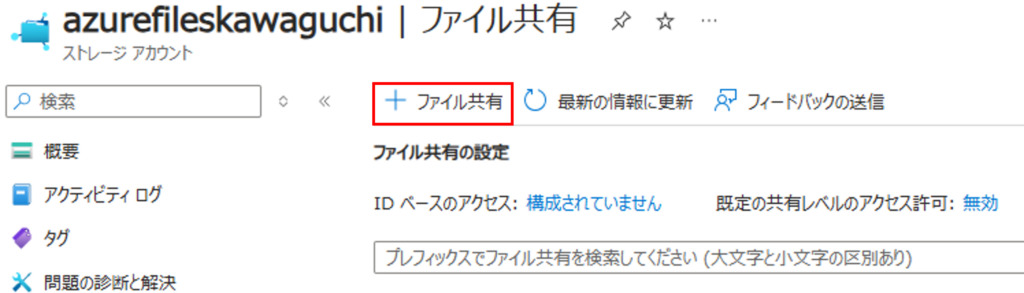
- ファイル共有の名前やアクセス層を入力し、「次へ」を押下します。
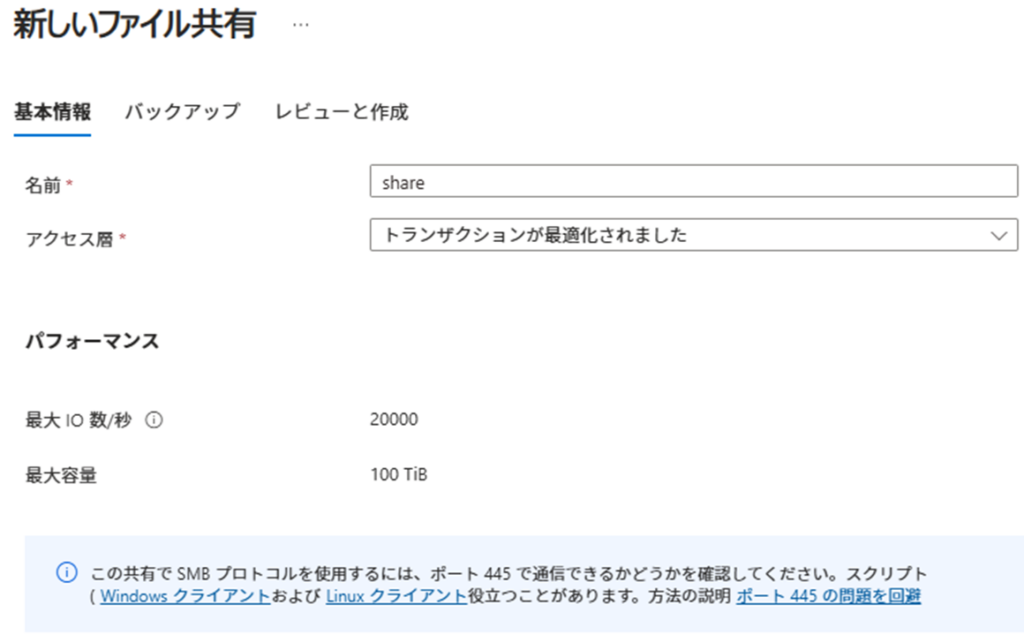
アクセス層
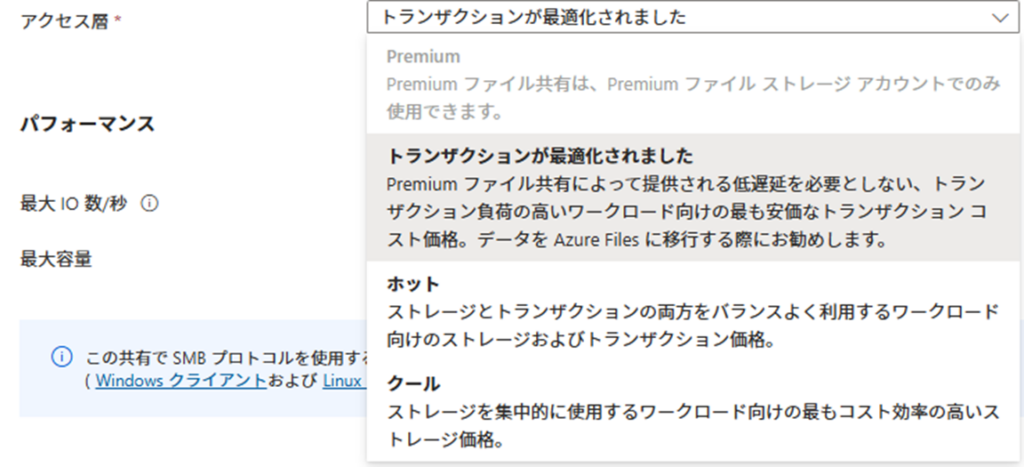
- バックアップの有効化/無効化を設定します。有効とする場合にはRecovery Servicesコンテナーの指定やバックアップポリシーを選択します。

- Azure Filesのファイル共有が作成されました。
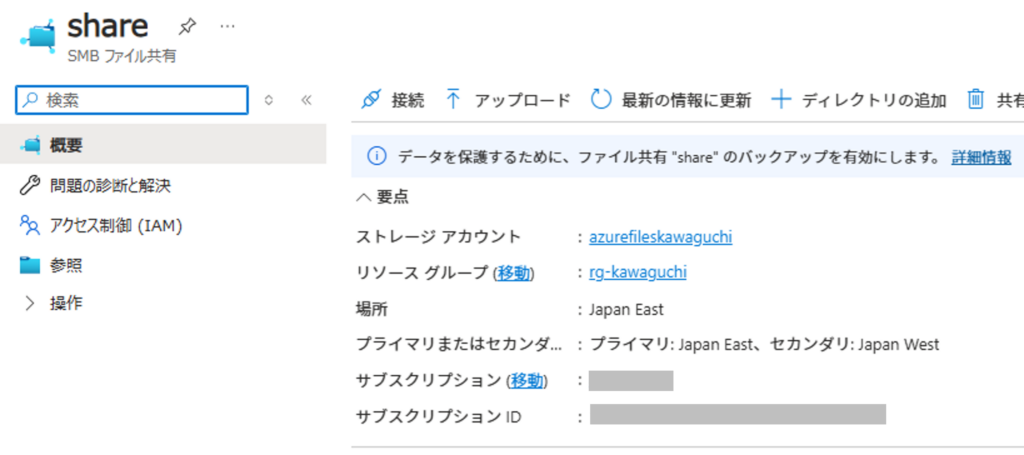
Azure Filesのマウント
作成したAzure Filesのファイル共有にWindowsコンピュータでマウントしアクセスします。
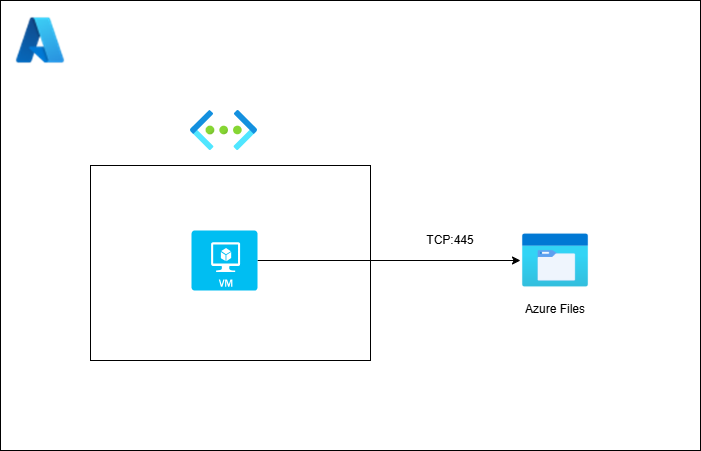
- 事前準備として、Azureポータル上よりファイル共有にテストファイルをアップロードします。
※本手順は省略します
- ファイル共有より「接続」を押下します。

- 接続画面が開くので、Windowsタブ内にある「Show Script」を押下し、接続スクリプトをコピーします。
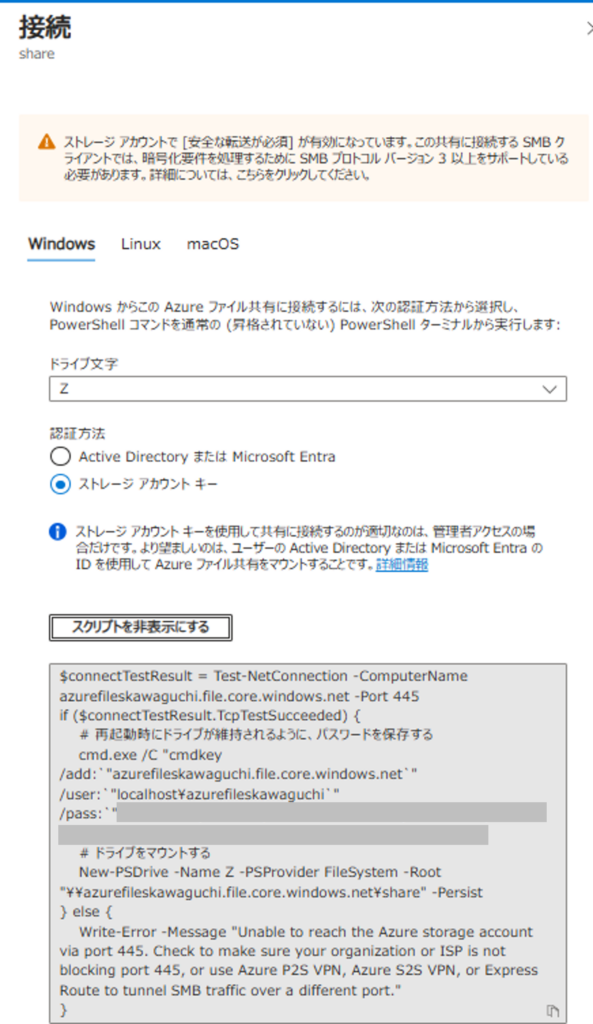
- ファイル共有をマウントしたいWindowsコンピュータでPowerShellを起動(管理者権限)し、コピーしたスクリプトを実行します。
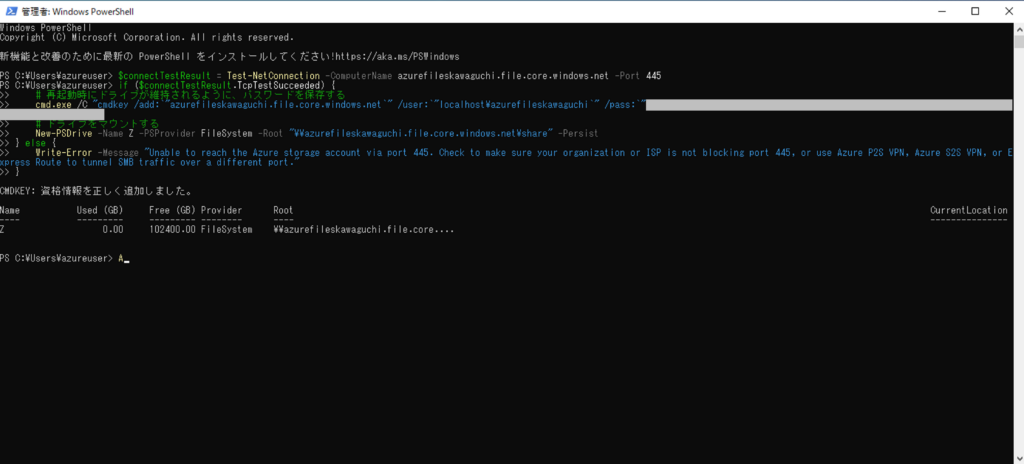
- Windowsコンピュータ上でファイル共有がマウントされていること、またファイル共有内のファイルにアクセスできることを確認します。
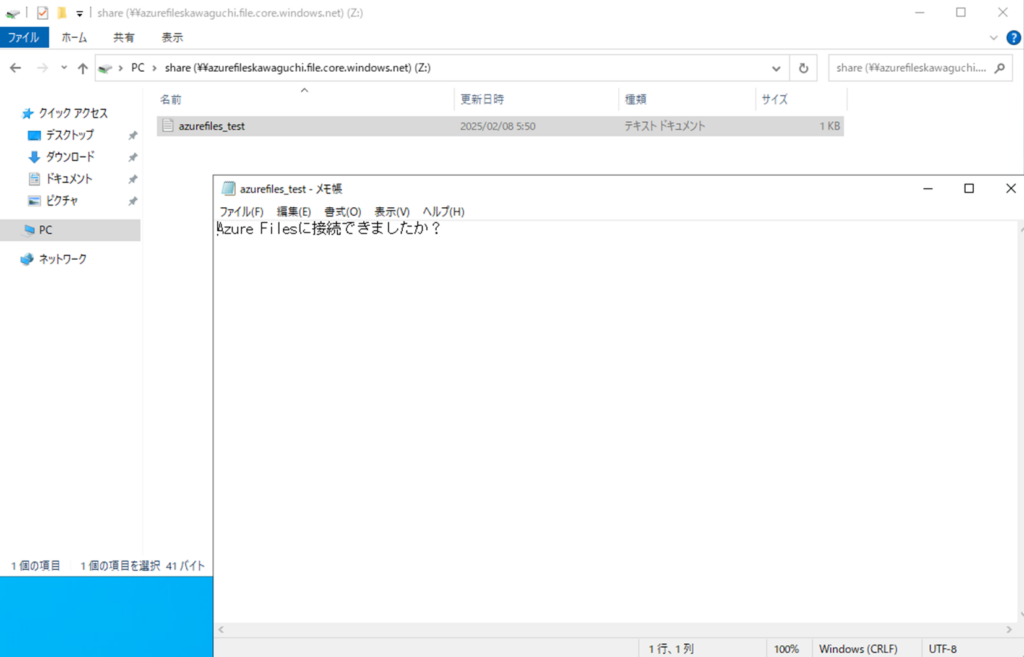
![[商品価格に関しましては、リンクが作成された時点と現時点で情報が変更されている場合がございます。] [商品価格に関しましては、リンクが作成された時点と現時点で情報が変更されている場合がございます。]](https://hbb.afl.rakuten.co.jp/hgb/1a51854c.03fca56b.1a51854d.93c67869/?me_id=1278256&item_id=23095574&pc=https%3A%2F%2Fthumbnail.image.rakuten.co.jp%2F%400_mall%2Frakutenkobo-ebooks%2Fcabinet%2F1759%2F2000014321759.jpg%3F_ex%3D300x300&s=300x300&t=picttext)
